windows10电量设定只充到80的方法:首先按下“Fn+F1”快捷键,打开“Settings”应用程序;然后在弹出来的窗口中点击打开电源管理中的“电池”选项;接着点击选择“定制”选项;最后点击处于以下值时停止充电后面输入“80%”即可。

本文操作环境:Windows10系统,Dell G3电脑。
windows10电量设定只充到80的方法:
1、首先打开电脑,在电脑桌面上按下“Fn+F1”快捷键,打开“Settings”应用程序。
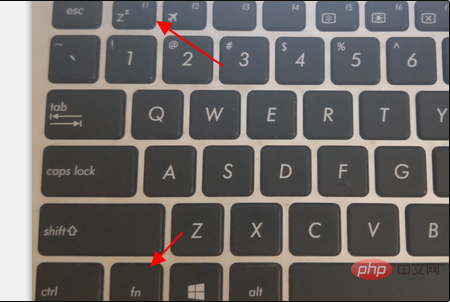
2、然后在弹出来的窗口中点击打开电源管理中的“电池”选项。
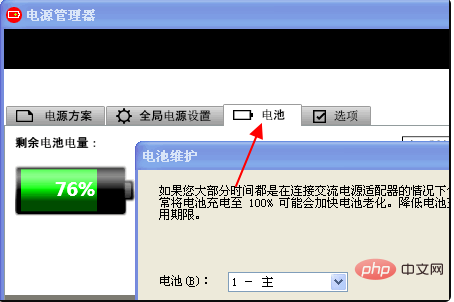
3、然后在弹出来的窗口中点击选择“定制”选项。
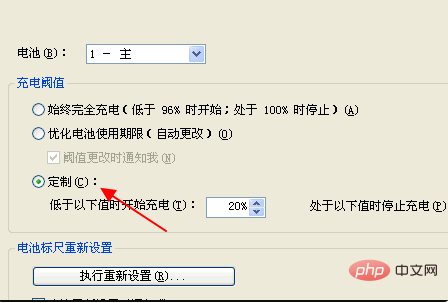
4、然后在显示出来的选项中,点击处于以下值时停止充电后面输入“80%” ,回车确定就完成了。
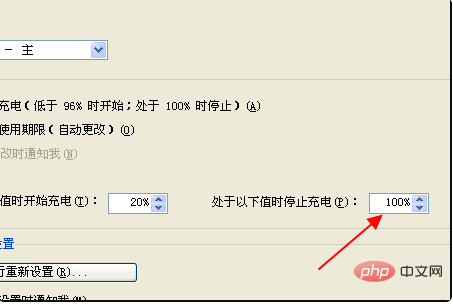
相关学习推荐:windows服务器运维教程
© 版权声明
文章版权归作者所有,未经允许请勿转载。
THE END

















